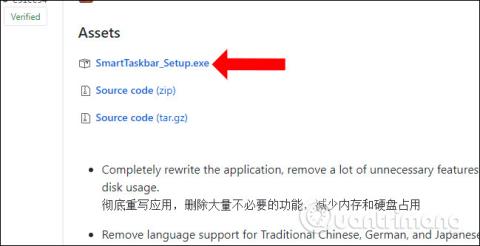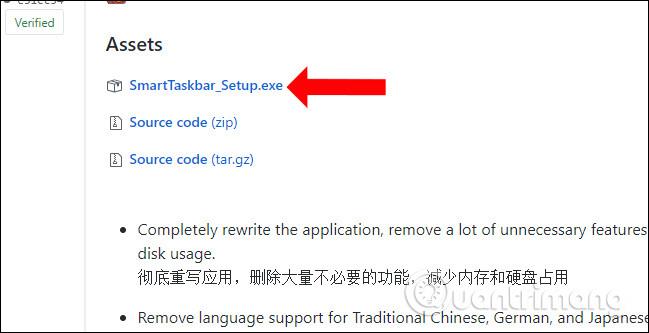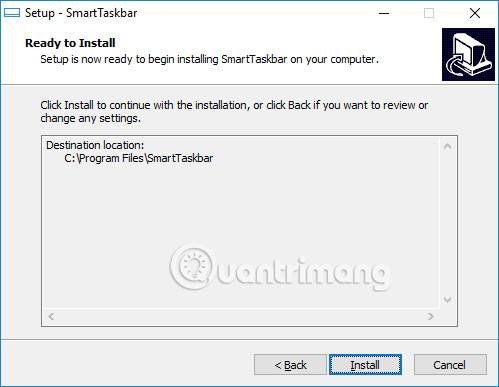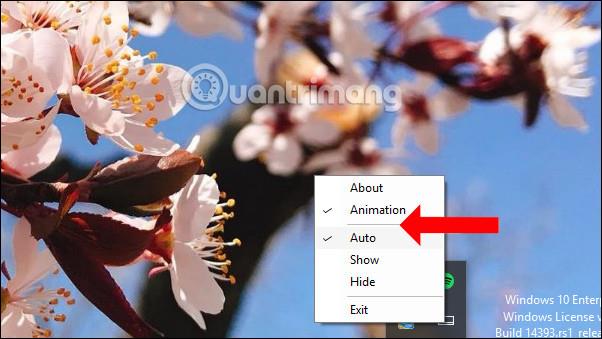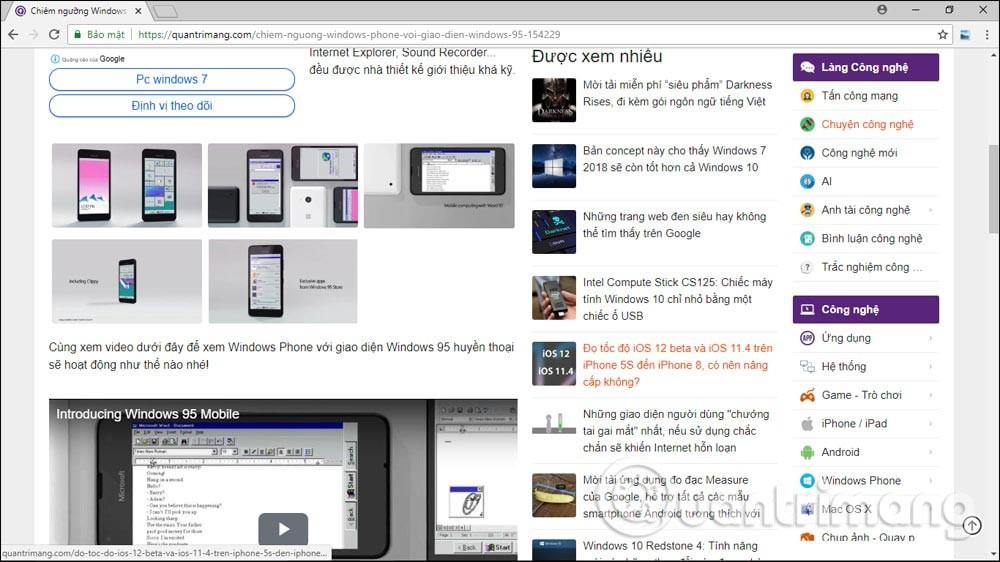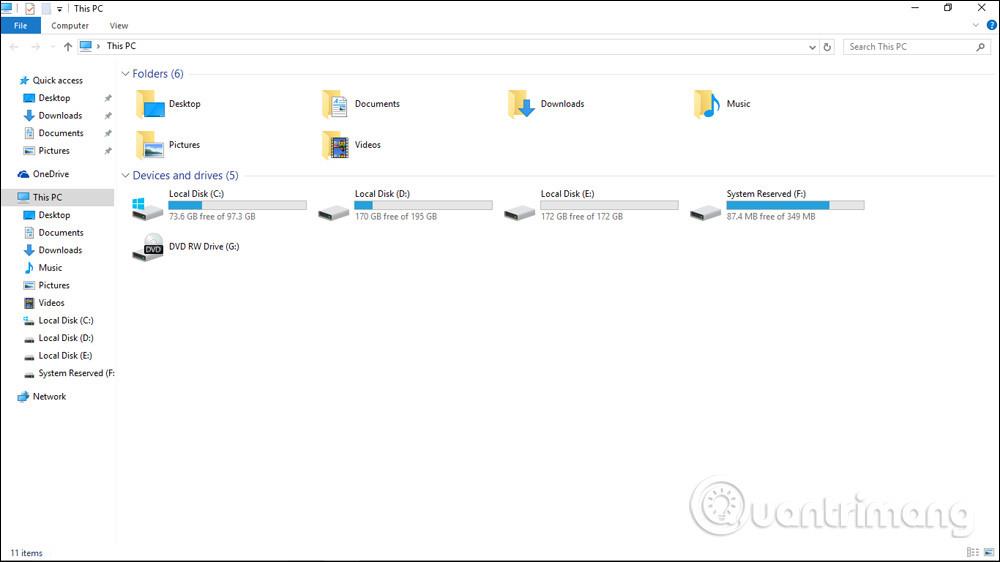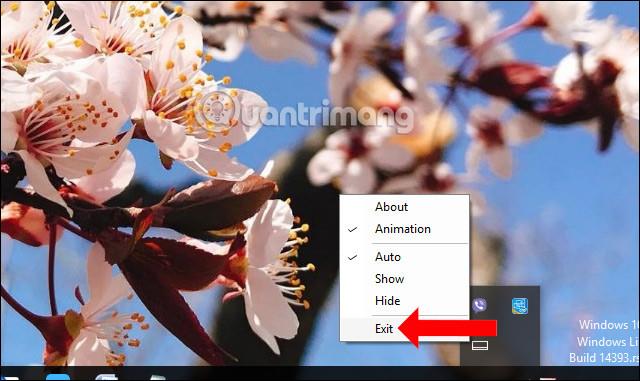V systému Windows poskytuje možnost skrýt a zobrazit hlavní panel podle potřeb uživatele nebo upravit podle režimu plochy nebo režimu tabletu ve Windows 10 . Hlavní panel se však automaticky znovu zobrazí, když uživatel přesune myš do spodní části obrazovky. To může někdy způsobit nepohodlí, když chceme číst dokumenty na celé obrazovce.
Pokud ano, můžete nainstalovat nástroj SmartTaskbar, skrýt hlavní panel při otevírání na celou obrazovku v prohlížeči, prohlížení obrázků, otevírání složek atd. Když se uživatel vrátí na plochu nebo zmenší velikost okna, jak je uvedeno výše, hlavní panel se automaticky znovu zobrazí.
Pokyny pro skrytí hlavního panelu Windows 10
Krok 1:
Pomocí odkazu níže si stáhnete nástroj SmartTaskbar do svého počítače. Kliknutím na soubor .exe stáhnete nástroj SmartTaskbar.
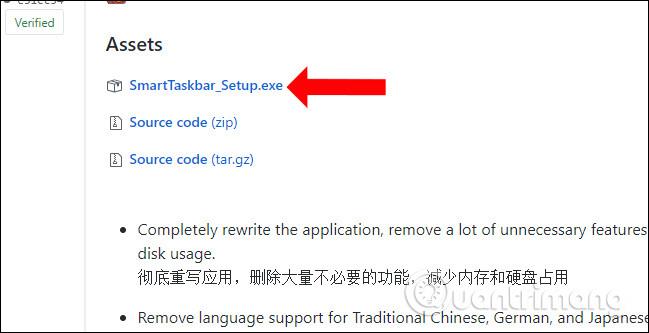
Nástroj má extrémně nízkou kapacitu, proces instalace je rychlý a nevyžaduje mnoho kroků.
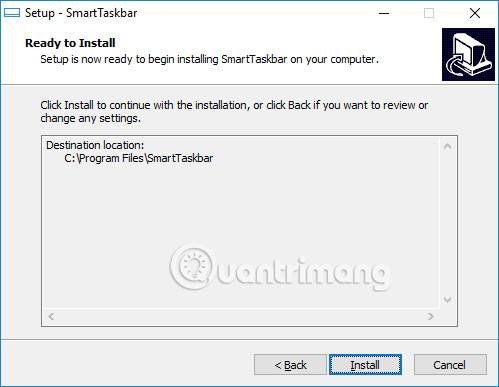
Krok 2:
Při aktivaci SmartTaskbar uživatelé uvidí ikonu na systémové liště .
Pokud na ikonu klikneme pravým tlačítkem myši, uvidíme, že výchozí režim zobrazení je Auto , což automaticky skryje hlavní panel pod obrazovkou. Režim Animace je navíc povolen pro přidání efektů při skrývání a zobrazování hlavního panelu.
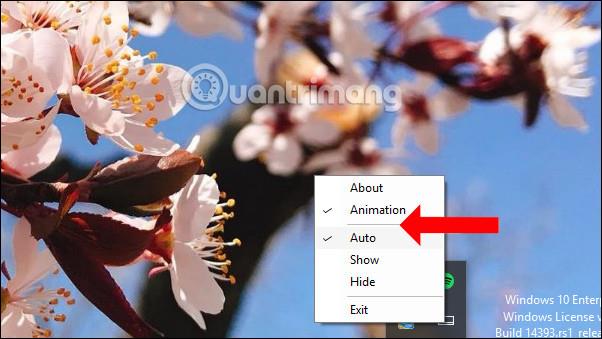
Nyní, když otevřete rozhraní prohlížeče na celou obrazovku, uvidíte, že hlavní panel zmizí.
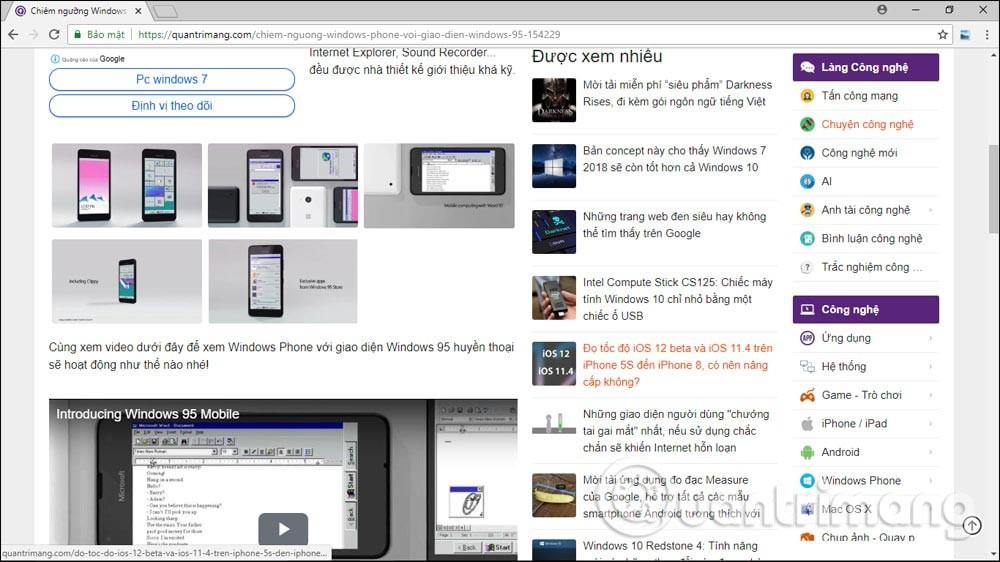
Nebo otevřete Průzkumníka Windows a uvidíte, že se hlavní panel nezobrazí, pokud je otevřen v režimu celé obrazovky.
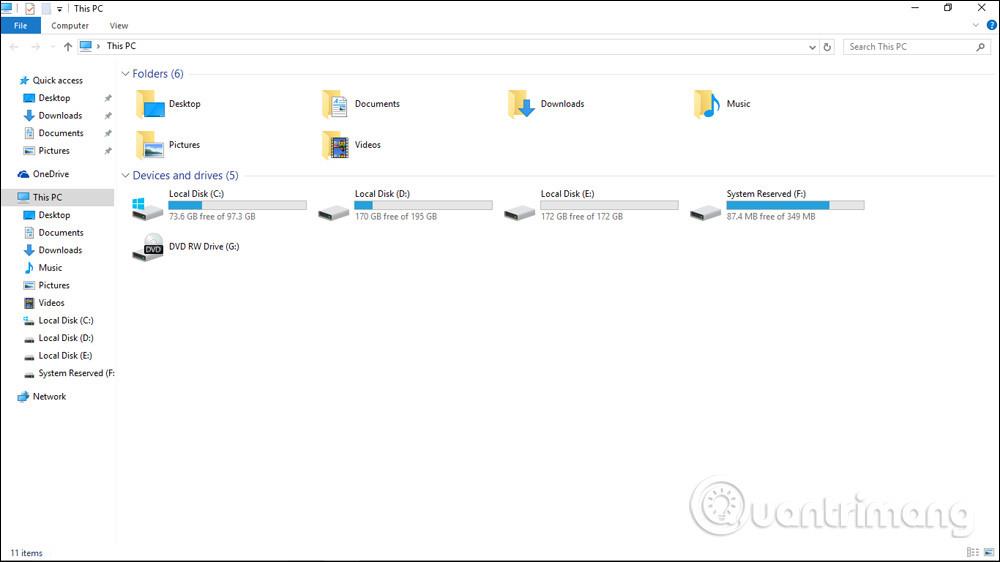
Krok 3:
Pokud uživatel nechce používat SmartTaskbar, může přepnout do stavu Skrýt. Nebo úplně vypněte SmartTaskbar, klikněte na tlačítko Exit .
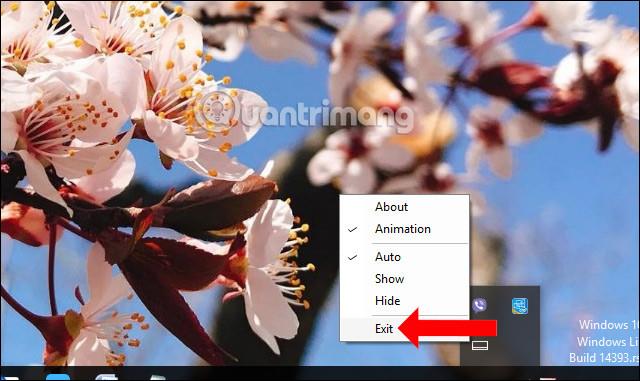
Pomocí nástroje SmartTaskbar, když uživatel otevře okno prohlížeče, aplikaci nebo Průzkumníka Windows na celou obrazovku, hlavní panel automaticky zmizí. Když minimalizujete okno, znovu se zobrazí hlavní panel.
Vidět víc:
Přeji vám úspěch!